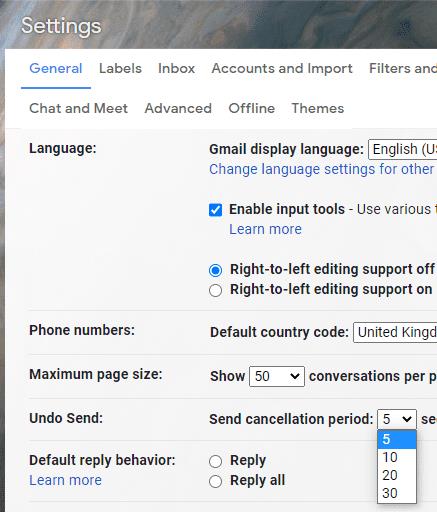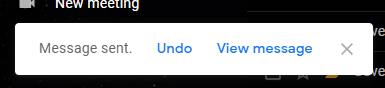Si sou una de les moltes persones que mai ha escrit un correu electrònic, l'ha revisat i, a continuació, ha fet clic a enviar just quan observeu que us heu equivocat, no esteu sols. Aquest tipus d'error és frustrantment comú i fàcil de fer. Normalment, hagueu d'enviar un correu electrònic de seguiment immediatament, amb l'esperança que ningú respongui mentrestant.
Una de les funcions més infravalorades de Gmail és l'opció "Desfés l'enviament". Aquesta opció us ajuda en situacions com aquella en què premeu enviar per accident. De manera predeterminada, Google us ofereix una finestra de cinc segons per cancel·lar l'enviament d'un correu electrònic, però podeu augmentar-ho fins a 30 segons si voleu.
Les funcions de recuperació de correu electrònic existeixen en altres plataformes de correu electrònic, però en el millor dels casos són molt poc fiables, ja que els usuaris han d'escollir acceptar la retirada, cosa que normalment crida l'atenció sobre el correu electrònic amb l'error. La solució de Gmail és realment fiable, però ho aconsegueix només retardant l'enviament del correu electrònic fins que el temporitzador hagi expirat.
Consell: hauríeu de tenir en compte el retard en el temps si envieu correus electrònics sensibles al temps, ja que us podria fer perdre terminis durs si deixeu l'enviament de correus electrònics a l'últim segon.
Per configurar el període de cancel·lació d'enviament, heu d'anar a la configuració de Gmail. Per fer-ho, feu clic a la icona de la roda dentada a l'extrem superior dret i, a continuació, feu clic a "Mostra tota la configuració".

Feu clic a la icona de la roda dentada i, a continuació, feu clic a "Mostra tota la configuració".
A la pestanya "General" de la configuració, cerqueu la secció "Desfés l'enviament" i, a continuació, seleccioneu el vostre període de temps preferit al menú desplegable. les vostres opcions per triar són 5, 10, 20 i 30 segons. Un cop hàgiu fet la vostra elecció, desplaceu-vos fins a la part inferior de la pàgina i feu clic a "Desa els canvis".
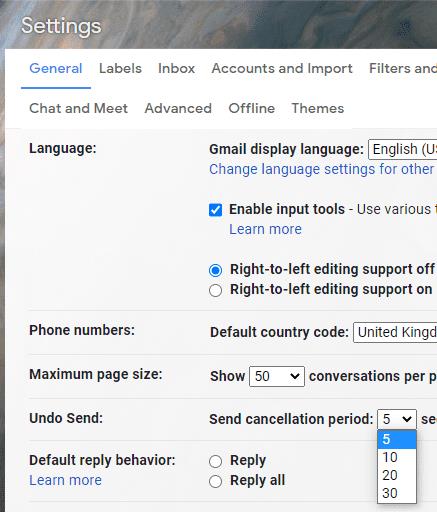
Seleccioneu el període de cancel·lació que voleu al quadre desplegable "Desfés l'enviament".
Per desfer l'enviament d'un correu electrònic, feu clic a "Desfés" a la cantonada inferior esquerra just després d'haver enviat un correu electrònic.
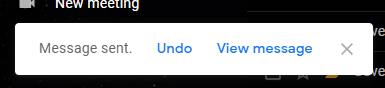
Feu clic a "Desfés" a la cantonada inferior esquerra per desfer l'enviament d'un correu electrònic.